Listes de diffusion et listes noires¶
La création ou l’importation des listes de diffusion dans Odoo est très utile pour diffuser du contenu à des groupes spécifiques de personnes qui partagent déjà des données démographiques ou des intérêts similaires. Les listes de diffusion sont également un excellent moyen de démarrer si une entreprise migre d’un autre système et dispose déjà d’une audience établie.
De plus, le fait de permettre à un public de se « désabonner » des listes de diffusion aide les entreprises à entretenir de bonnes relations avec leurs clients, en donnant aux destinataires le pouvoir de contrôler ce qu’on leur envoie (et ce qu’on ne leur envoie pas).
Listes de diffusion¶
Dans l’application SMS Marketing, il existe une option dans le menu de l’en-tête intitulée Listes de diffusion. Lorsqu’on clique dessus, un sous-menu s’affiche avec des options pour les Listes de diffusion et les Contacts de la liste de diffusion.
Cliquez sur pour obtenir une vue d’ensemble de toutes les listes de diffusion de la base de données.
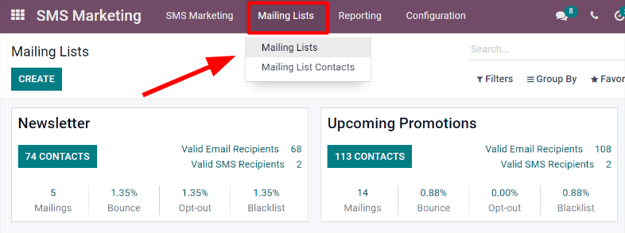
Pour modifier une liste existante, sélectionnez la liste souhaitée sur la page des listes de diffusion et effectuez vos modifications.
Pour créer une nouvelle liste de diffusion, cliquez sur Créer dans le coin supérieur gauche de la page des Listes de diffusion. Un modèle de liste de diffusion vierge s’affichera.
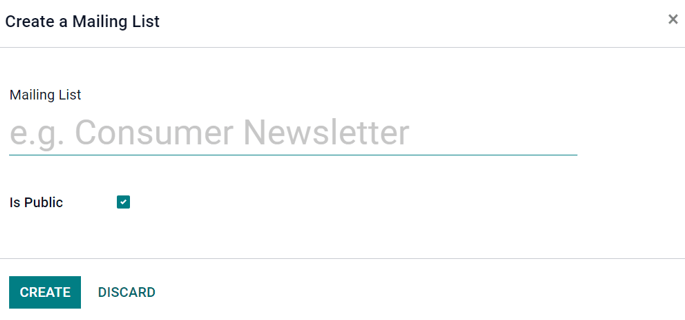
Donnez d’abord un nom à la Liste de diffusion et activez l’option Est public pour rendre la liste de diffusion accessible aux destinataires sur la Page de gestion des abonnements. Les utilisateurs pourront ainsi mettre à jour leurs préférences d’abonnement à tout moment.
Note
Il n’est pas obligatoire de cocher la case Est public, mais c’est recommandé pour entretenir de bonnes relations avec vos clients.
Une fois ces champs activés, cliquez sur Créer pour finaliser le formulaire. Ensuite, la toute nouvelle liste de diffusion sera accessible dans le tableau de bord principal des Listes de diffusion.
Pour continuer à modifier ou personnaliser la liste de diffusion, sélectionnez le formulaire de liste de diffusion sur la page principale des Listes de diffusion pour faire apparaître le formulaire détaillé de la liste.
En haut du formulaire détaillé de la liste de diffusion, plusieurs boutons intelligents analytiques affichent des statistiques pour différentes mesures liées à la liste de diffusion (par ex. Destinataires, Mailings, etc.).
Pour consulter ou modifier l’un de ces éléments, cliquez sur le bouton intelligent souhaité pour afficher une page séparée contenant plus de données liées à la liste de diffusion.
Pour modifier la liste de diffusion elle-même, cliquez sur le bouton Modifier dans le coin supérieur gauche du formulaire détaillé de la liste de diffusion.
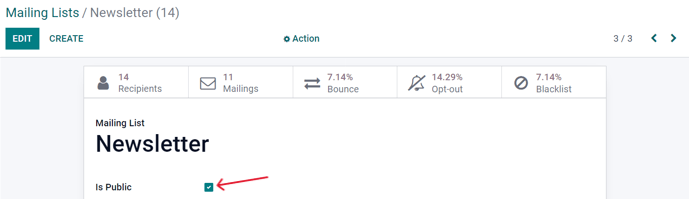
Note
N’oubliez pas de cliquer sur Enregistrer une fois tous les changements effectués.
Contacts de la liste de diffusion¶
Vous pouvez accéder aux informations de contact d’une ou plusieurs listes de diffusion en allant à pour afficher un tableau de bord contenant tous les contacts liés à une ou plusieurs des listes de diffusion configurées dans la base de données.
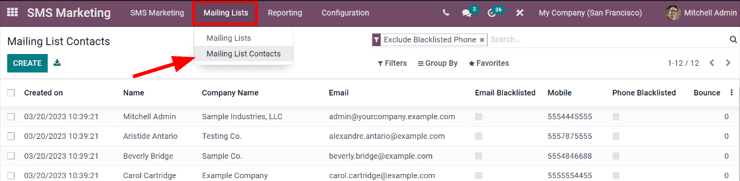
Note
Par défaut, Odoo affiche la page des Contacts de la liste de diffusion avec le filtre Exclure les téléphones mis sur liste noire activé dans la barre de recherche. Par conséquent, il n’affiche que les informations de contact des destinataires qui souhaitent toujours recevoir des communications et des mailings.
Historique des communications dans le chatter¶
Un enregistrement accessible de chaque mailing envoyé est conservé dans le chatter de chaque destinataire, situé sous le formulaire de contact du destinataire (dans l’application Contacts).
Les utilisateurs de la base de données peuvent consulter le chatter pour garder facilement une trace des communications ou voir l’historique des interactions avec les contacts et les prospects.
Par exemple, les représentants commerciaux peuvent utiliser le chatter pour savoir rapidement quelles promotions par SMS un client donné a reçues (ou non).
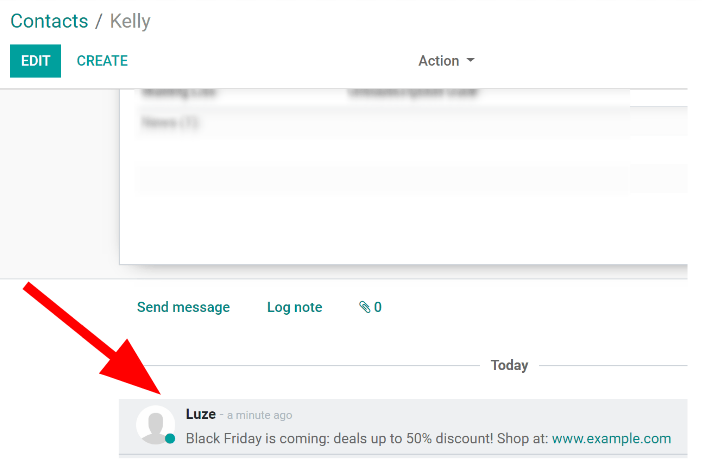
Liste noire¶
Odoo SMS Marketing dispose d’une fonctionnalité de Liste noire qui permet aux destinataires d’ajouter leur numéro de téléphone à une liste de personnes qui ne souhaitent plus recevoir de communications ou de mailings.
Cette fonctionnalité est également connue comme le processus de désabonnement : les clients seront automatiquement ajoutés à une liste noire s’ils cliquent sur Se désabonner sur leur page de Gestion des abonnements. Les clients peuvent également être ajoutés manuellement à la liste noire si nécessaire.
Pour voir l’ensemble des numéros sur liste noire, allez à l’application pour afficher un tableau de bord contenant chaque numéro de téléphone sur liste noire dans la base de données.
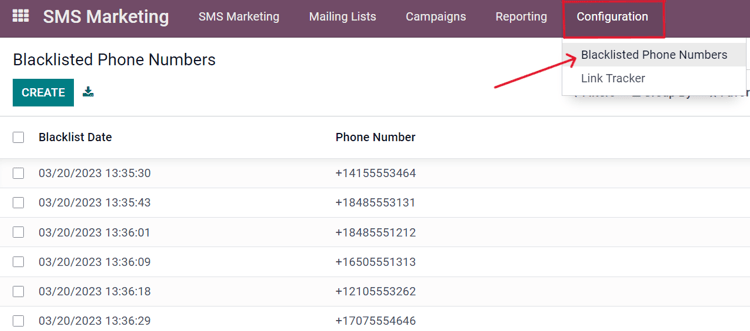
Pour ajouter manuellement un numéro à la liste noire, cliquez sur le bouton Créer dans le coin supérieur gauche de ce tableau de bord et saisissez le numéro de téléphone sur le formulaire de la page suivante. Il y a également une case à cocher pour indiquer si ce numéro de téléphone est actif (ou non).
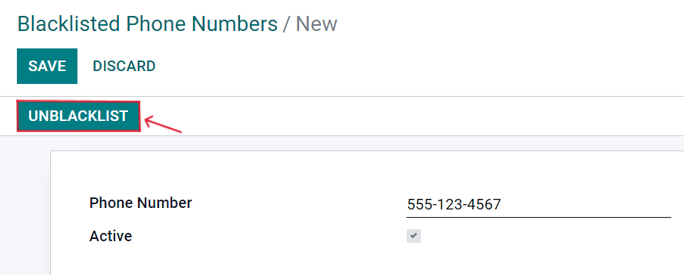
Une fois le formulaire complété, cliquez sur Enregistrer pour l’ajouter à la liste des Numéros de téléphone sur liste noire. Pour supprimer un numéro de la liste noire, sélectionnez le numéro souhaité dans le tableau de bord et cliquez sur Supprimer de la liste noire sur le formulaire du numéro de téléphone.
Importer des listes noires¶
Lors d’une migration de logiciel/plateforme, il est possible d’importer une liste noire de contacts déjà existante. Il s’agit des clients qui ont déjà demandé à figurer sur la liste noire des envois de SMS.
Pour ce faire, allez à l’application , sélectionnez le menu déroulant Favoris (sous la barre de recherche) et cliquez sur Importer des enregistrements.
